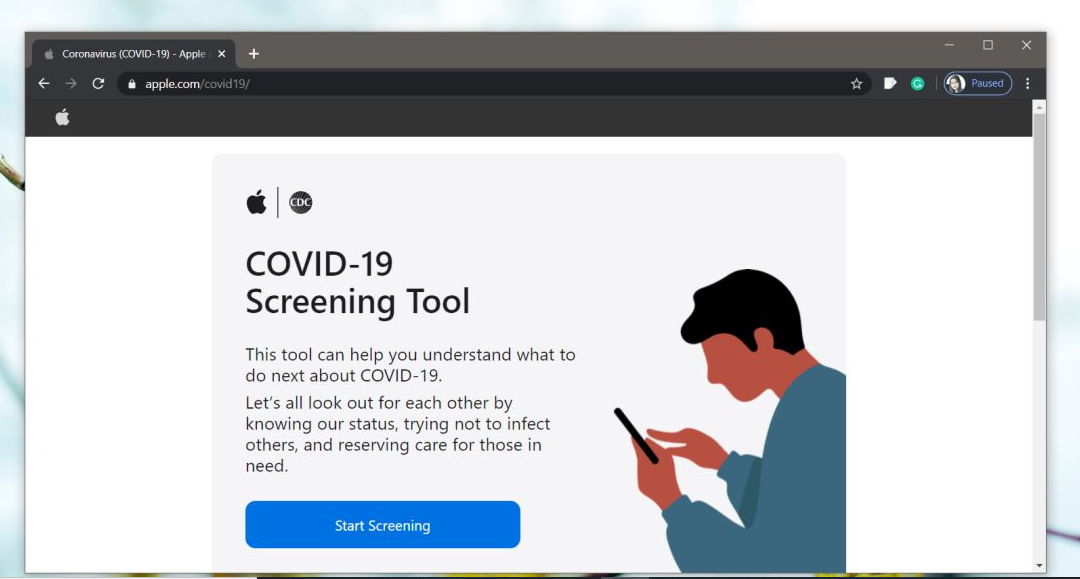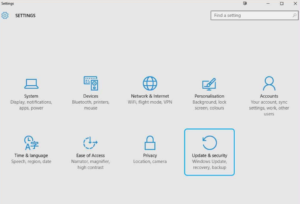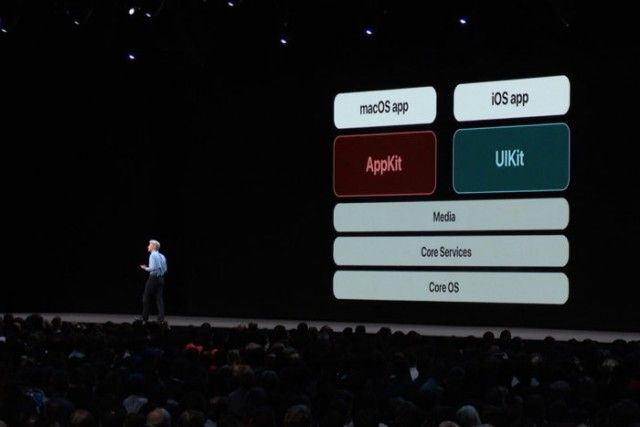ٹک ٹوک کے ل Photo فوٹو کولاج بنانے کا طریقہ
کیا آپ اس کے لئے فوٹو کولیج بنانے کے لئے تیار ہیں؟ ٹکٹاک ؟ پچھلے کچھ سالوں میں مشہور ہونے والی ویڈیو کلپس اور ہونٹ کی مطابقت پذیر ویڈیوز بنانے کے لئے ٹِک ٹاک ایک مشہور ایپ ہے۔ لیکن کیا آپ جانتے ہیں کہ آپ اس ایپ کا استعمال کرکے تصویری سلائیڈ شو بھی تشکیل دے سکتے ہیں؟ لہذا ، اس آرٹیکل میں ، ہم آپ کو مختلف طریقوں سے کرنے کا طریقہ بتائیں گے۔
اگرچہ ایک عام کالاج تخلیقی ترتیب کی شکل میں بہت سی تصاویر ہیں ، لیکن ٹِک ٹاک اس کو قدرے آگے لے جاتا ہے۔ حیرت انگیز اثرات اور ترمیمی ٹولز کے ساتھ ، ایپ میں سلائیڈ شو کی خصوصیت آپ کی تصاویر لیتی ہے اور انہیں خوبصورت ، انوکھی اور تخلیقی کہانیوں میں تبدیل کرتی ہے۔
ہم آپ کو تیسرے فریق کی ایپلی کیشنز یا ان ایپ فنکشنز کا استعمال کرتے ہوئے یہ کالاز بنانے کا طریقہ بتائیں گے۔ امید ہے کہ ، صحیح مواد کے ساتھ ٹِک ٹاک پر مقبول ہونا آسان ہے۔
ٹک ٹوک کے ل Photo فوٹو کولاج بنانے کا طریقہ

کچھ حیرت انگیز فوٹو سلائیڈ شو ایک ساتھ رکھنے میں ٹِک ٹاک آپ کی مدد کرسکتا ہے۔ تاہم ، یہ استعمال کرنا بہت آسان ہے ، اور آپ ان تمام حیرت انگیز خصوصیات پر عبور حاصل کرنے کے بعد ، آپ کو کچھ دیر میں کچھ پرکشش فوٹو کولیج بنا سکتے ہیں۔ اس میں سلائیڈ شو شامل ہیں جہاں تصاویر نئے ، پکسیلیٹ ، مورف اور بہت کچھ کے لئے مدھم ہوجاتی ہیں۔ تو آئیے ، ٹِک ٹاک پر بہترین فوٹو کولیج بنانا شروع کریں۔
یہ ایک ہدایت ہے جس پر آپ احتیاط سے عمل کریں:
مرحلہ نمبر 1:
اپنے فون پر ٹِک ٹِک ایپ پر جائیں۔
مرحلہ 2:
اپنی اسکرین کے نیچے + آئیکن پر کلک کریں۔
مرحلہ 3:
فوٹو ٹیمپلیٹس یا M / V ٹیب پر کلک کریں۔ اگر آپ کے پاس کوئی ٹیبز نہیں ہیں تو ، پھر آپ جس علاقے سے ہیں وہ فوٹو سلائیڈ شو کے موافق نہیں ہیں۔ لہذا اس کے بجائے صرف انیموٹو ایپ کا استعمال کریں۔ ایپ کے پرانے ماڈل میں اپ لوڈ کا بٹن موجود ہے جو آپ کو ایک ساتھ میں 12 راؤنڈ آؤٹ فوٹو کو شامل کرنے کے قابل بناتا ہے۔
مرحلہ 4:
انتخاب کے ذریعے آگے بڑھ کر آپ جو مطلوبہ ٹیمپلیٹ چاہتے ہو اسے ڈھونڈیں۔ درست تصویر ملنے کے بعد فوٹو منتخب کریں پر کلک کریں۔ تاہم ، ہر ایک ٹیمپلیٹ سے یہ جاننے کی اجازت ملتی ہے کہ اس انتخاب کا استعمال کرکے آپ کتنی تصاویر اپ لوڈ کرسکتے ہیں۔
مرحلہ 5:
سلائیڈ شو میں شامل کرنے کے لئے آپ کی پسند کی تصاویر کا انتخاب کریں۔ جس تصویر کو آپ شامل کرنا چاہتے ہیں اس کے اوپر دائیں کونے میں واقع دائرے پر کلک کریں۔ نیز ، تصاویر کو اسی ترتیب میں منتخب کریں جو آپ پسند کرتے ہیں کہ وہ سلائیڈ شو میں نمائش کریں۔ آپ جو کُچھ تصاویر شامل کرسکتے ہیں ان کا انحصار یا آپ کے منتخب کردہ ٹیمپلیٹ پر انحصار کرتے ہیں۔
مرحلہ 6:
اگلا پر کلک کریں۔
مرحلہ 7:
اب آپ اپنے کالج میں اثرات اور اسٹیکرز شامل کرسکتے ہیں۔ ایک بار کام کرنے کے بعد اگلا پر کلک کریں۔
مرحلہ 8:
کولیج کو شائع کرنے کے لئے اپنی ترجیحات کا انتخاب کریں اور پوسٹ دبائیں۔ آپ کسی بھی عنوان کو شامل کرسکتے ہیں اور ایڈجسٹ کرسکتے ہیں کہ کون آپ کی امیج سلائڈ شو کو دیکھ سکتا ہے ، تبصرے پوسٹ کرسکتا ہے ، وغیرہ۔
انیموٹو ایپ

کچھ لوگوں کا دعویٰ ہے کہ وہ ٹیمپلیٹس کا آپشن نہیں دیکھتے ہیں اور کولاز یا سلائیڈ شو نہیں کرسکتے ہیں۔ اگر یہ آپ کے لئے معاملہ ہے تو ، گوگل پلے اسٹور یا ایپ اسٹور میں جائیں ، اور انیموٹو ایپ انسٹال کریں۔ جیسا کہ پہلے بتایا گیا ہے ، اس کے بعد آپ اس حیرت انگیز ایپ کے ذریعہ ویڈیو ، کولیج اور پوسٹ پروڈکشن بھی کرسکتے ہیں۔
آئیے ایک نظر ڈالیں کہ انیموٹو کے ساتھ حیرت انگیز فوٹو کولیج کیسے بنائے جائیں:
مرحلہ نمبر 1:
انیموٹو ایپ پر جائیں۔
مرحلہ 2:
اسکرین کے بیچ میں ویڈیو بنائیں پر کلک کریں۔
مرحلہ 3:
سلائیڈ شو کا انداز منتخب کریں۔ اس کے بعد آپ کو منتخب کرنے کے لئے بہت سارے موضوعات مل سکتے ہیں۔ پھر نمایاں طرزیں منتقل کرکے دستیاب طرزوں کی جانچ کریں۔ آپ دستیاب تمام اختیارات کو دیکھنے کے لئے تمام طرزیں دیکھیں پر کلک کر سکتے ہیں۔
مرحلہ 4:
اسکرین کے نیچے گانا تبدیل کریں پر کلک کریں۔ اس کے بعد آپ میوزک پیج دیکھیں گے جہاں آپ اپنے ویڈیو کے لئے گانا منتخب کرسکتے ہیں۔
مرحلہ 5:
آپ جو گانا استعمال کرنا پسند کرتے ہیں اس کا انتخاب کریں۔ اس کے بعد آپ یہ جاننے کے ل if کسی گانے کا پیش نظارہ چلا سکتے ہیں۔ نیز ، آپ میو میوزک پر کلک کرکے اپنے آلے سے موسیقی شامل کرسکتے ہیں۔
مرحلہ 6:
سلائیڈ شو میں واپس جائیں اور نیلے رنگ کے تیر پر کلک کریں جو آپ کی سکرین کے اوپری دائیں کونے میں لگتا ہے۔ یہ آپ کو آپ کے فون پر آپ کی تصویر یا ویڈیو البم میں لے جائے گا۔
مرحلہ 7:
اپنے آلے کی تصاویر تک رسائی کے ل to فوٹو پر کلک کریں۔
مرحلہ 8:
آپ جو تصاویر استعمال کرنا پسند کرتے ہیں اس کا انتخاب کریں۔ آپ فی سلائیڈ شو میں 20 تک تصاویر منتخب کرسکتے ہیں۔
مرحلہ 9:
نیز ، ترمیم ویڈیو اسکرین پر جانے کیلئے نیلے رنگ کے تیر کو دوبارہ کلک کریں۔
مرحلہ 10:
اس میں ترمیم کرنے کیلئے شامل کردہ تصویر پر کلک کریں۔ ایپ کی مدد سے آپ متن کو شامل کرسکتے ہیں ، فصلیں / ترمیم فوٹو ، اور تصویر کی واقفیت کو ایڈجسٹ کرسکتے ہیں۔
مرحلہ 11:
صرف متن کو سلائیڈ بنانے کے لئے متن شامل کریں پر کلک کریں۔ انسٹرکشنل سلائیڈ شوز کے لئے یہ خصوصیت شاندار ہے۔
مرحلہ 12:
پیش نظارہ پر کلک کریں یہ دیکھنے کے لئے کہ آپ کے سلائڈ شو کو پوسٹ کرنے سے پہلے کیسا لگتا ہے۔ ترمیم جاری رکھیں پر کلک کرکے حتمی ترمیم کریں۔
مرحلہ 13:
آخری مرحلہ ویڈیو پر کلک کریں اور محفوظ کریں پر کلک کرنا ہے۔ یہ آپ کی سکرین کے نیچے ظاہر ہوگا۔
ایک انیموٹو اکاؤنٹ بنانا

اب ، جب آپ انیموٹو کا استعمال کرکے اپنا پہلا سلائڈ شو بنانا مکمل کرلیں۔ پھر ایک اکاؤنٹ بنائیں۔ اپنے Fb اکاؤنٹ کا استعمال کرکے اسناد کو پر کریں یا لاگ ان کریں۔ ایک بار کام ختم ہو جانے کے بعد ، آپ اپنے سلائڈ شو کو ٹک ٹوک کے ساتھ بانٹنے کے لئے تیار ہیں۔ ایسا کرنے کے لئے ان ہدایات پر عمل کریں۔
مرحلہ نمبر 1:
ایک بار پھر دیکھنے کے لئے اپنے ویڈیو پر کلک کریں اور پلے پر کلک کریں۔
مرحلہ 2:
محفوظ کریں کا انتخاب کریں اور ویڈیو آپ کے کیمرا رول پر ڈاؤن لوڈ کرے گا۔
مرحلہ 3:
پھر اپنے رکن یا آئی فون پر ٹِکٹ ٹوک کھولیں۔
مرحلہ 4:
+ آئیکن پر کلک کریں۔
مرحلہ 5:
اپ لوڈ کا اختیار منتخب کریں۔
مرحلہ 6:
اپنے کیمرہ رول میں جس ویڈیو کو شامل کرنا چاہتے ہو اسے تلاش کریں۔
مرحلہ 7:
اگر آپ ٹک ٹوک پر دوسرے اثرات شامل کرنے کے لئے آگے بڑھ رہے ہیں تو ترمیم پر کلک کریں۔
مرحلہ 8:
نیز ، اگر آپ چاہیں تو اثرات یا اسٹیکرز شامل کریں۔ ایک بار کام کرنے کے بعد اگلا پر کلک کریں۔
مرحلہ 9:
اپنی پوسٹنگ کی ترجیحات داخل کریں اور پوسٹ پر کلک کریں۔
ونڈوز آپ کے ایڈمنسٹریٹر کا محافظ
اپنا کالا ٹک ٹک میں بانٹیں
جیسا کہ آپ دیکھ سکتے ہیں ، اس عمل کو عملی مشق کی ضرورت ہے ، اور کچھ لوگ ان ٹکٹو کے ساتھ اشتراک سے قبل انیموٹو ایپ کو فوٹو کولاز بنانے کے لئے استعمال کرتے ہیں۔ کچھ تجربات کے بعد ، آپ اپنے تمام دوستوں سے لطف اٹھانے کے ل some کچھ حیرت انگیز نظر آنے والی سلائیڈ شو کے ساتھ سامنے آئیں گے۔
حیرت انگیز سلائڈ شو بنانے کے ل the ایک بار پھنس جانے کے بعد ، آپ ٹک ٹوک پر موجود تمام آپشنز کو چیک کرسکتے ہیں۔ جو لوگ اس ایپلی کیشن کو استعمال کرتے ہیں ان کے پاس دوسرے سوشل میڈیا سائٹس جیسے یوٹیوب یا انسٹاگرام میں ٹک ٹوکر بننے کے کہیں بہتر امکانات ہیں۔
نتیجہ:
یہ سب کچھ ہے ٹِک ٹِک کے ل Photo فوٹو کولیج بنانے کے بارے میں۔ اگر آپ کو لگتا ہے کہ یہ مددگار ہے تو پھر ہمیں نیچے دیئے گئے کمنٹ سیکشن میں اپنی تجاویز سے آگاہ کریں۔ کیا آپ کو کوئی دوسرا طریقہ ملا ہے جس کے بارے میں آپ کو لگتا ہے کہ ہم اس مضمون میں احاطہ نہیں کرسکتے ہیں؟ ذیل میں ہمیں تبصرہ!
اس وقت تک! محفوظ رہیں Stay
یہ بھی پڑھیں: